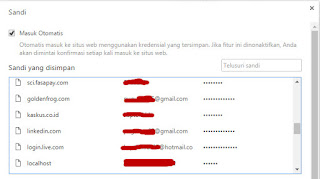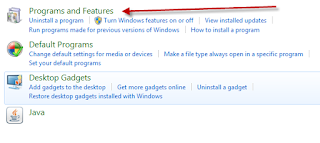Bagaimana Menghapus Konten Artikel Blog Orang Lain Yang Melanggar Hak Cipta
Bagaimana Cara Menghapus Konten Artikel Blog Orang Lain Yang Melanggar Hak Cipta - Hak cipta kekayaan intelektual harus dijaga dan diselamatkan terutama bagi orang yang suka hobi akan membuat tulisan artikel di blog atau website di copy paste di konten orang lain. Saya mempunyai pengalaman pribadi yang tidak baik? Blog commando98 mempunyai ratusan link dan konten artikel, hampir semua artikel blog saya ini di copy paste di blog orang lain yang tidak bertanggung jawab tanpa ada persetujuan dari saya. Ada 4 situs blog sementara yang saya temukan dari awal tahun 2017 mengcopy paste artikel blog saya. Jelas ini merugikan blog saya karena persaingan yang tidak baik ini bisa mempengaruhi peringkat dan pengunjung organik di Mesin pencari Google, Bing, Yahoo dsb. Saat artikel ini dibuat sebenarnya blog saya sedang mengalami masalah pelangaran klik iklan tidak valid oleh pihak google adsense yang mengakibatkan iklan tidak bisa tayang selama kemungkinan 30 hari kedepan dimulai dari tanggal 6 Januari 2017. Saya sudah ajukan banding atas pelanggran yang tidak saya perbuat ke pihak google dan siapa tahu orang lain yang tidak menyukai blog saya ini melakukan klik iklan yang mengakibatkan blog ini punya masalah.
Saya pelajari dampak buruk dari pelanggran hak cipta terhadap isi konten blog saya dan pelanggran klik iklan tidak valid di mesin pencari.Dampak buruk yang bisa ditimbulkan dari blog saya jika tidak segera melaporkan ke pihak google sebagai berikut :
Saya pelajari dampak buruk dari pelanggran hak cipta terhadap isi konten blog saya dan pelanggran klik iklan tidak valid di mesin pencari.Dampak buruk yang bisa ditimbulkan dari blog saya jika tidak segera melaporkan ke pihak google sebagai berikut :
- Kata kunci di pencarian artikel sementara terhapus di mesin pencari dan tidak bisa di temukan dan ini berbeda dengan deindex oleh google. pelajari tentang Deindex yang di lakukan oleh pihak Google
- Jika ini masalah persaingan peringkat kata kunci artikel dimata mesin pencari google, orang lain bisa melakukan klik iklan yang bisa menghancurkan isi konten blog dan peringkat situs di mesin pencari, akibatnya iklan tidak muncul sekaligus blog saya ini tidak muncul lagi katakuncinya di mesin pencari google. Ini strategi persaingan yang tidak baik dan tidak sehat menurut saya. Ini menjadi catatan juga bagi pihak google bahwa publisher semakin bertambah persaingan di mata pencari semakin ketat, ide untuk menulis artikel semakin susah yang mengakibatkan banyaknya situs yang melakukan copy paste
- Peringkat SERP blog turun karena pelanggaran yang dilakukan oleh blog orang lain yang meniru identitas blog saya
Jika anda mengalami situasi seperti diatas segara lakukan pelaporan ke pihak google agar situasi di blog anda tidak buruk, Untuk melaporkan blog situs orang lain yang memang terbukti melanggar hak cipta terhadap isi artikel dan gambar di blog pribadi caranya sangat mudah. Ikuti petunjuk saya dibawah ini
- Silahkan Login ke akun gmail anda kemudian lanjutkan ke halaman google webmaster
Pada gambar diatas terlihat daftar kiriman permintaan untuk penghapusan konten blog milik orang lain yang melanggar hak cipta artikel blog saya. Di Gamar diatas ada 99 URL yang di tolak karena saya tidak membuat group terhadap nama situsnya, dan saya mengajukan lagi 94 URL dari 4 situs yang saya laporkan dan saat ini masih dalam proses dan menunggu waktu hingga 2 - 5 hari tergantung jumlah URL yang anda laporkan makin banyak tentu makin lama prosesnya
- Untuk memulai melaporkan situs blog klik Buat Pemberitahuan Baru Isikan formulir yang sudah tersedia seperti Nama, Alamat, Pemegang Hak Cipta, Negara, Identifikasi dan uraikan karya berhak cipta cipta anda, Isikan URL yang bisa dilihat karya sahnya di blog anda, masukan URL alamat blog orang lain yang melanggar hak cipta karya anda, setujui syarat dan sumpah atas laporan yang telah anda lakukan. Untuk lebih jelas silahkan baca artikel berikut : Cara Laporkan Pelanggaran Hak Cipta Artikel ke Google
- Jika sudah melakukan kirim laporan anda hanya perlu menunggunya saja 2-5 hari kedepan apakah akan disetujui atau tidak.Biasanya pihak google tidak memberitahukan via email, tapi jika ada kesalahan terhadap isi formulir pihak google akan mengirim pemberitahuan ke email anda seperti gambar saya diatas ada 99 URL pihak google memberitahukan kesalahan isi formulir saya karena tidak membuat group terhadap ke 4 situs yang saya laporkan.
- Laporkan dugaan pelanggaran hak cipta: Google Dokumen, Google Drive, dan Fusion Tables
- Laporkan dugaan pelanggaran hak cipta: Google Foto, Google+ Foto, dan Album Web Picasa
- Laporkan dugaan pelanggaran hak cipta: Penelusuran Gambar
- Laporkan dugaan pelanggaran hak cipta: Blogger
- Laporkan dugaan pelanggaran hak cipta: Penelusuran Web
Sesuaikan kategori yang ingin anda laporkan ke pihak google, ingat laporan anda di bawah sumpah dan jika berbobong justru anda yang akan ada masalah. Laporan harus valid tidak ada rekayasa atau tidak ada niat ingin menghancurkan karya situs orang lain.
Semoga artikel saya diatas menjadikan kita pelajaran dan tahu diri jika melakukan copy paste artikel dsb adalah melanggar hak cipta bahkan bisa berakibat masalah hukum kedepan jika ini sampai dilaporkan ke pihak pengadilan/.